聊天大战:Slack 与 Flowdock
已发表: 2016-09-12在我们最新一轮的聊天大战中,我们决定看看一个稍微不同的替代方案——Flowdock。 由于更加注重协作,而不仅仅是聊天,Flowdock 结合了生产力、易用性和可靠的设计,可以证明是 Slack 的有力竞争者。 如果您不喜欢 Flowdock,请查看我们之前的文章,Slack 与 HipChat 和 Slack 与 Cisco Spark,看看它们的表现如何。
我们已经使用 Slack 几个月了,我承认我已经对这个设计变得熟悉和熟悉了。 之前,我提到过 Slack 上的部分之间缺乏区别,这些部分是不熟悉的名称,例如频道名称的井号。 多亏了 Slack 的定制,我从那以后就开始使用我的颜色,并且在找到我想去的地方没有任何困难。 但是,我仍然觉得这对任何新用户来说都是一种麻烦,尤其是那些不熟悉类似平台的用户。 Slack 的设计非常好看,一旦你投入其中,一切就都说得通了,但它确实需要调整和花时间才能完全适应。 但是 Slack 设定了如此高的标准,你如何改进?
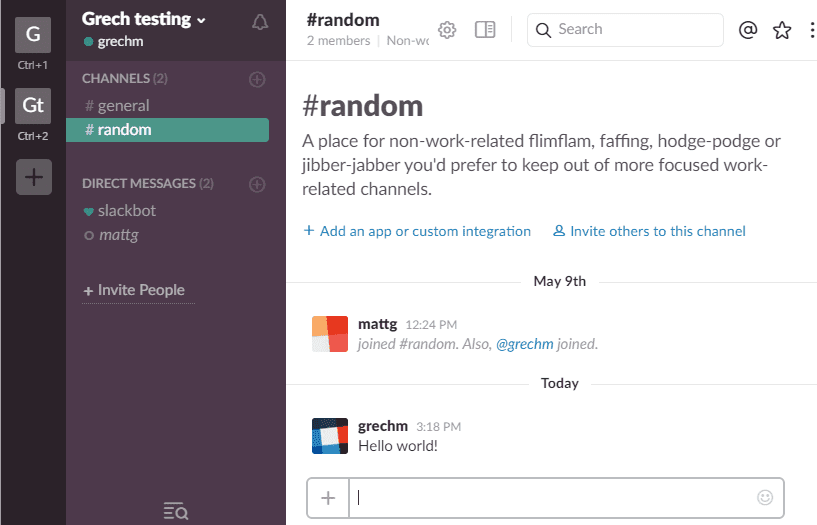
Slack 似乎已经涵盖了所有基础,相对简单,左侧面板用于房间和直接消息,中间面板用于内容,右侧面板可折叠用于对话细节 - 为其他功能添加一些易于识别的图标,功能强大定制,你就准备好了。 Flowdock 的设计对 Slack 来说很熟悉,但话说回来,设计独特的聊天应用程序的方法只有这么多,为什么要修复未损坏的部分。 虽然,有一些改进。 Flowdock 也有一个专门的左侧面板显示您的房间或流,但这次您将获得基于团队和直接消息的部分。 每个团队可以拥有任意数量的流程,并且每个流程都用一个彩色方块和该团队名称的第一个字母来指定。 这绝对是快速识别您需要进入的确切流程的关键——只需寻找正确的颜色或字母。 这解决了 Slack 的一个问题——房间名称不明确。
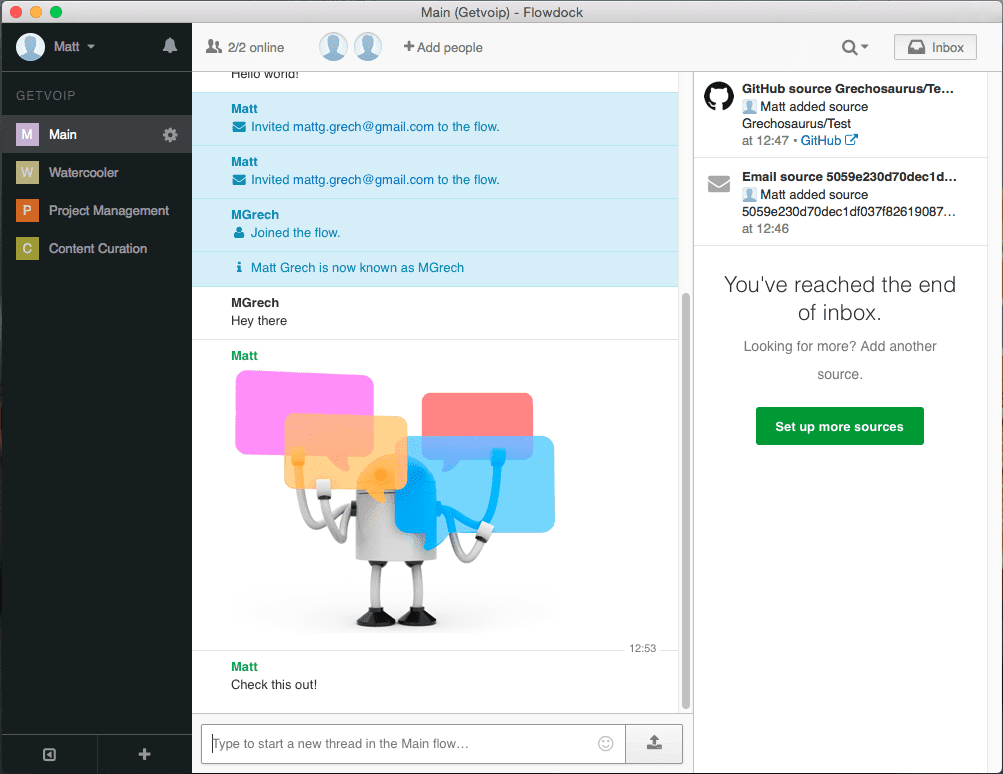
当然,您的 Flowdock 中间面板包含内容,但这就是事情开始不同的地方。 每个 Flow 都有自己的 Team Activity 流,可让您了解该 Flow 中的每个人都在做什么的最新信息。 单击一个流将显示这些更新以及所有现有对话——单击一个,您将直接进入它。 和 Slack 一样,有一个可扩展的右侧面板,但这次是针对您的收件箱的——持续不断的最新和相关更新,无论是来自同事的消息、他们在项目中的进展、对现有对话的更新,甚至是信息来自您的集成应用程序。 这些额外的设计层允许更深入的组织,甚至帮助用户更多地了解他们的流程中发生的事情。
获胜者:Flowdock – Flowdock 似乎吸收了 Slack 设计的所有优点,并继续添加更多内容。 Slack 提供了一个快速简单的聊天工具,但 Flowdock 的设计增加了额外的组织级别,甚至可以快速访问关键更新。 它看起来也一样好,如果不比 Slack 更好的话。
许多人可能不同意,但我几乎更喜欢 Flowdock 的用户体验而不是 Slack 的用户体验。 Slack 被宣称使用起来很有趣,而且“粘性”——它让工作感觉不像是在使用表情符号和 GIF。 好吧,Flowdock 以及几乎所有其他替代方案都可以做同样的事情。 我也觉得这种情绪来自于这样的想法,即即时消息通常留给我们的个人对话,所以在工作中使用相同的方法只是感觉不像工作。 但是,Flowdock 的整体设计和 UI 通过组织更远超出简单渠道或 Slack 中的直接消息的事物来帮助创建更好的用户体验。
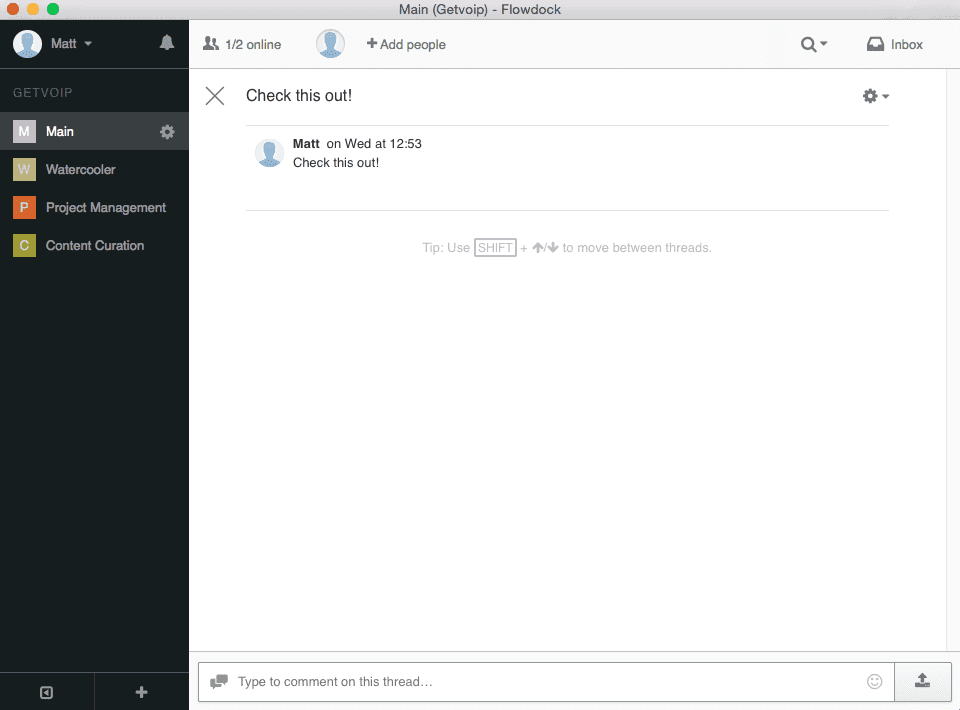
如前所述,Flowdock 的设计似乎在 Slack 上得到了改进,并且具有更多可识别的 Flow 名称,并且自定义 Flow 块颜色的能力确实作为 Slack 的 UX 问题的解决方案而脱颖而出。 所有的好东西都还在,比如上面提到的 gif、表情符号、拖放文件共享和令人惊叹的收件箱功能。 将所有最近的和相关的更新分组到一个特定的快速访问选项卡中非常适合掌握所有内容。 Flowdock 甚至允许您使用主题标签标记对话或消息,以便稍后快速搜索,以及其他搜索选项列表。
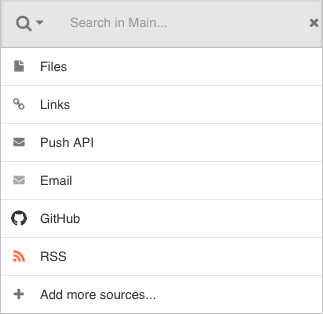
我在比较 OneNote 和 Evernote 时得出了类似的结论——虽然这两个平台完成了同样的事情,但 OneNote 的先进组织增强了用户体验,因为还有更多可以利用的地方。 当然,您可以保持简单,只为所有事情使用一个流程,在该流程中进行单独的对话 - 或者您可以为不同的项目、团队或部门创建不同的流程,因此他们自己独特的对话包含在该流程中。 单击任何评论上的回复按钮会将您带到该特定对话。
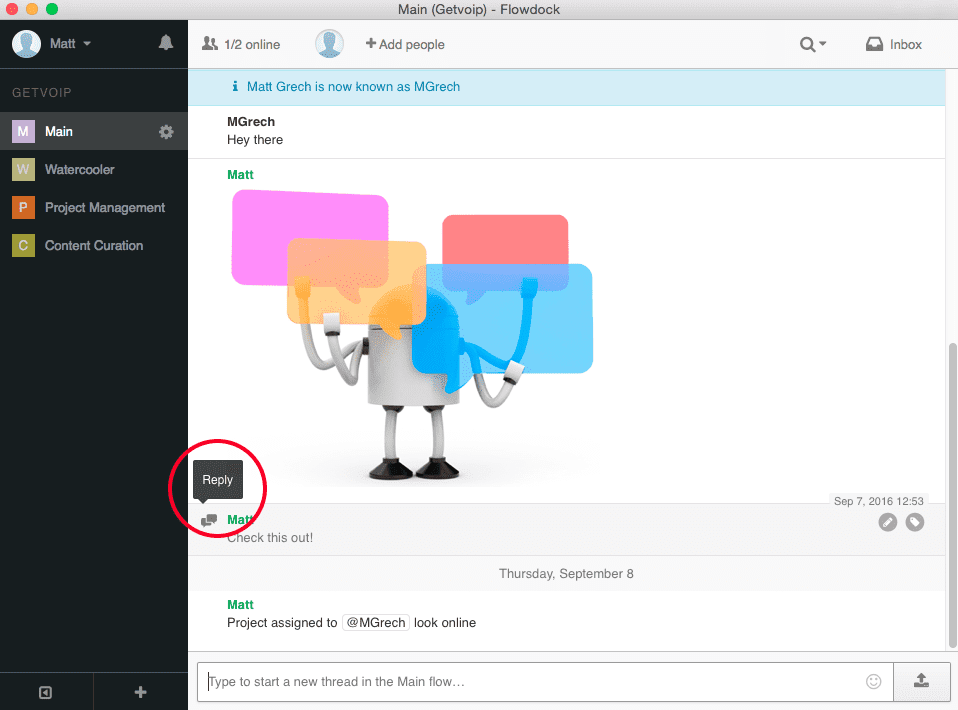
这可以允许更深入的协作和组织,特别是对于那些大团队。 我认为 Flowdock 添加的键盘快捷键和一键导航绝对是巨大的,最大限度地减少做任何事情所需的时间和精力有助于改善用户体验,尽管我仍然希望这些可以使用您自己的键绑定进行自定义。 我还注意到添加成员和集成的过程有点不太理想——迫使用户进入一个新的窗口进行该过程,而不是停留在单个 Flowdock 屏幕中,但这相当小。 成为邀请的接收端不需要任何操作,并且会立即将您弹出到流程中。
获胜者:Flowdock – Slack 使用起来仍然很受欢迎,它是一个简单的聊天应用程序,可以轻松完成工作,并带有一些漂亮的花里胡哨。 但在协作和组织方面,Flowdock 只是一个飞跃。
Flowdock 并没有像 Slack 那样在定制方面爆棚,但它肯定不像我们比较过的其他替代品那样缺乏。 Slack 在自定义方面非常棒,因为用户不仅可以在六个预设主题或两个色盲主题之间进行选择,而且 Slack 甚至允许用户使用他们选择的任何颜色设置自己的主题。 通知方面也有自定义功能,用户可以选择 12 种不同的声音。 因此,Slack 绝对具有优势,并且几乎为聊天应用程序的定制设定了标准——但 Flowdock 并不算太远。
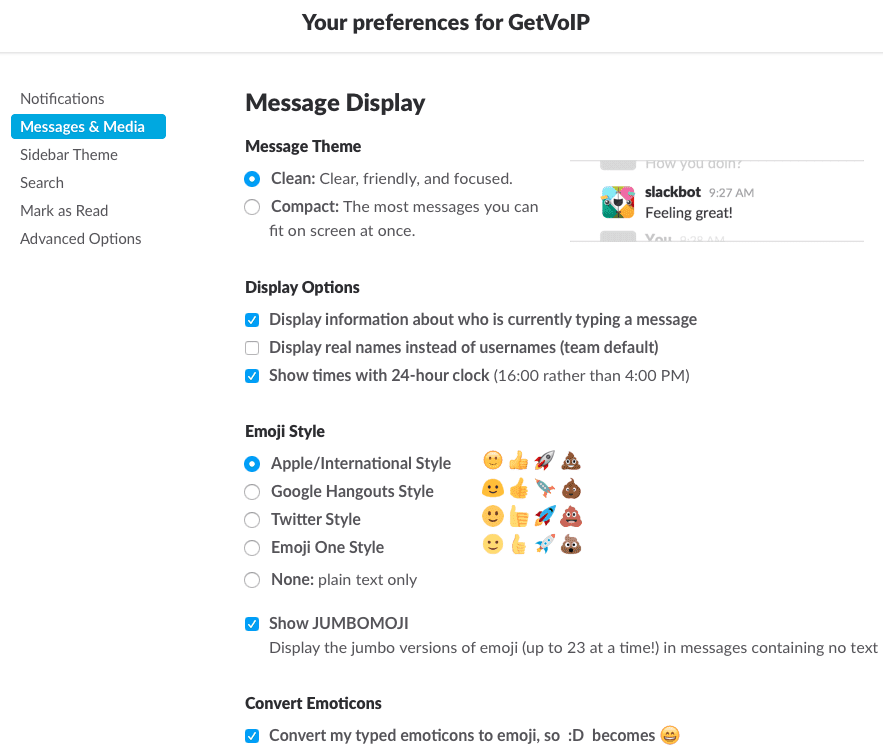
与我们在 HipChat 中看到的类似,Flowdock 允许用户在经典的黑白主题或 Flowdark 之间进行选择,类似于其他流行应用程序的夜间模式,它将整个应用程序转换为黑色和白色文本。 就像在 Slack 中一样,有布局选项,但 Slack 有两个,Flowdock 引入了三个,分别是 Comfy & Cozy、Neat & Normal 或 Clean & Compact。 我选择了默认的 Neat & Normal,但我没有看到 Neat & Normal 设置与 Clean & Compact – Comfy & Cozy 显然为您的信息提供了更多空间。
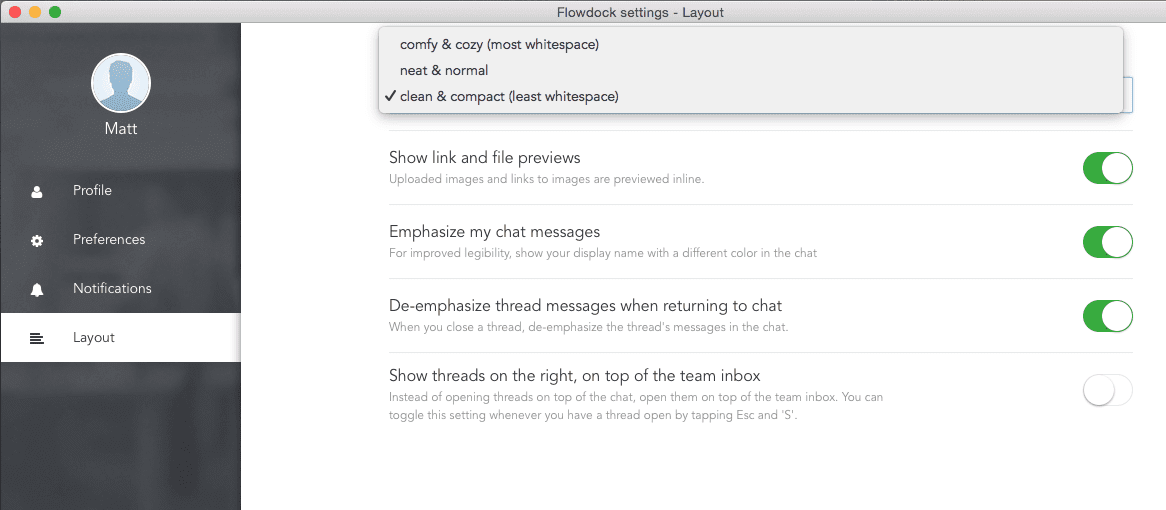
除了主题之外,Flowdock 还允许您打开或关闭某些功能,就像 Slack 一样,例如在其他人键入时显示消息,使用 Enter 发送消息,以及 Shift + Enter 用于添加换行符,甚至是表情符号大小滑块以确定它们在聊天中出现的大小。 Slack 无法做到这一点,尽管它允许用户在 Apple、Google、Twitter 或 Emoji One 风格之间进行切换——你也可以打开或关闭 Jumbo emojis,但不能调整滑块以达到完美的大小。
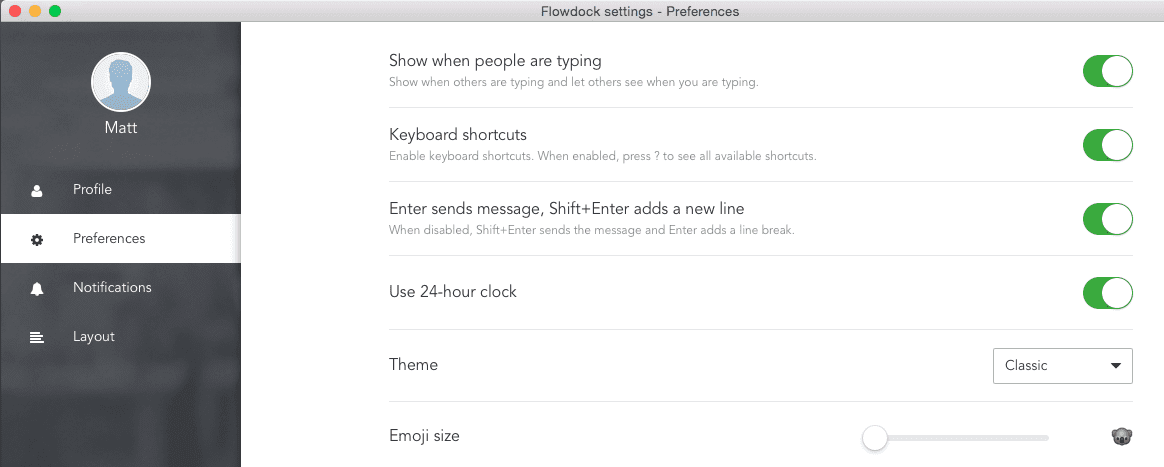
通知选项不允许用户交换声音,但他们可以按特定流静音,甚至更改每个通知的音量。 Flowdock 有一个超级有用的键盘快捷键功能,但自定义在这里完全平淡——你只能打开或关闭它们,没有自定义绑定任何键的选项。
赢家:Slack——虽然 Flowdock 并没有落后太多,而且是对 Cisco 的 Spark 等其他无定制应用程序的重大升级,但它仍然无法像 Slack 那样提供更高级别的定制。

这些天的通知是相当标准的,Flowdock 和 Slack 都支持手机应用程序、桌面应用程序和基于 Web 的应用程序。 两种桌面版本都将利用您操作系统的内置通知系统,并在收到新消息时对您进行 ping聊天或协作,该应用程序将意识到您已切换并仅向您的手机发送通知。 从我们的测试来看,这似乎在两个平台上都没有太大问题,尽管最好的结果来自于确保在手机上打开应用程序以初始化开关时。 虽然这些应用程序的重点应该是消除电子邮件混乱,但它们都提供了接收未接消息或其他事件的电子邮件通知的选项。
因此,无论是 ping 您的手机并在您这样做时切换,都可以在您的桌面上 ping 您,都允许电子邮件通知,并且都可以让您静音或进入请勿打扰模式。 它们有何不同? 好吧,这又回到了我们之前讨论过的定制。 使用 Slack,用户可以在 12 种不同的声音之间进行选择,为所有活动指定通知,仅直接消息和突出显示的单词,或者根本没有。
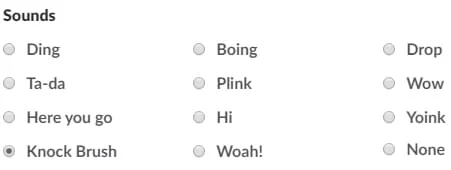
您可以在通知中显示或隐藏消息,对于 Mac,甚至可以更改 Dock 图标的反应方式。 突出显示单词很棒,如果您在任何时间任何地点说出您列入白名单的单词,Slack 都会生成通知。 另一方面,Flowdock 没有声音选项——但允许用户单独打开或关闭聊天消息、收件箱消息和@提及的声音或通知。
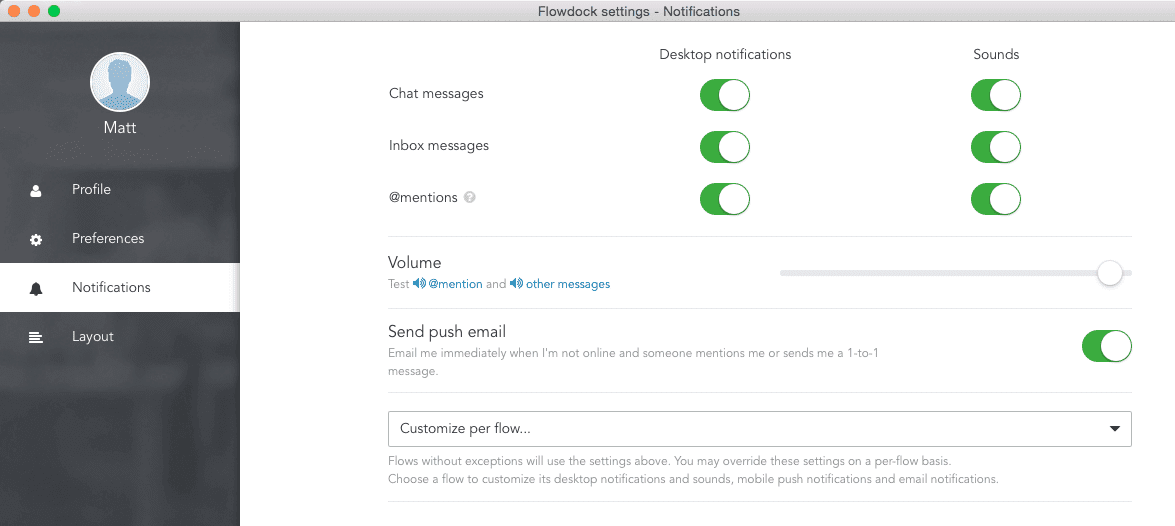
您可以使用滑块调整音量,甚至可以为特定流设置特定设置。 然而,Slack 也不会在这里被遗忘,因为用户可以从该房间的设置中将单个房间静音。
获胜者:Slack——在增强的自定义、突出显示单词的白名单和静音单个房间的能力之间,Slack 略微领先于 Flowdock。
我对 Slack 最大的抱怨始终是缺乏原生功能,并且对于更便宜的计划而言,某些功能受到了限制。 例如,Slack 的免费增值模式仅允许 10 个应用程序或服务集成,并且仅允许两个人的音频通话(自上次聊天大战以来已添加的内容),文件存储限制为 5GB,可搜索消息历史记录限制为 10k。 当然,升级可以让您获得无限制的消息存档、猜测访问、通过 Google 进行的 oAuth、群组通话,并将您的文件存储扩展到 10GB,这只是最便宜的计划。 但是,如果您想要免费的群组语音聊天,甚至是视频聊天,您将不得不牺牲一些有限的集成。
现在我明白这是由于免费增值模式的性质,你必须给出升级到付费计划的理由——但是当 Flowdock 使用 Google Hangouts 进行无限制的集成语音和视频聊天时,他们肯定可以在其他地方偷工减料吗? Flowdock 也不将您的消息存档或文件存储限制为惨淡的 10k 消息和 5GB 的存储空间。 当然,这是很多图片,但如果您与一个体面的团队共享更密集的文档,它可能会很快加起来。 Slack 还更新了他们针对付费计划的安全措施,例如前面提到的谷歌身份验证和强制双因素身份验证,但这并不是独一无二的,即使在免费模式中也很不错。
获胜者:Flowdock – 两个平台的功能基本相同,但 Slack 将某些功能限制为付费计划,而 Flowdock 提供相同的平台,无论您支付多少或很少。
Flowdock 和 Slack 本质上都支持无限量的集成。 借助 API 和一些开发人员知识,任何人都可以设计和创建自己的集成甚至聊天机器人来定制他们的平台。 因此,最好的比较实际上是这两个应用程序中的任何一个都可以开箱即用。 虽然 Slack 通常会通过其庞大的 App Directory 破坏这里的竞争,但 Flowdock 也不会吝啬集成。
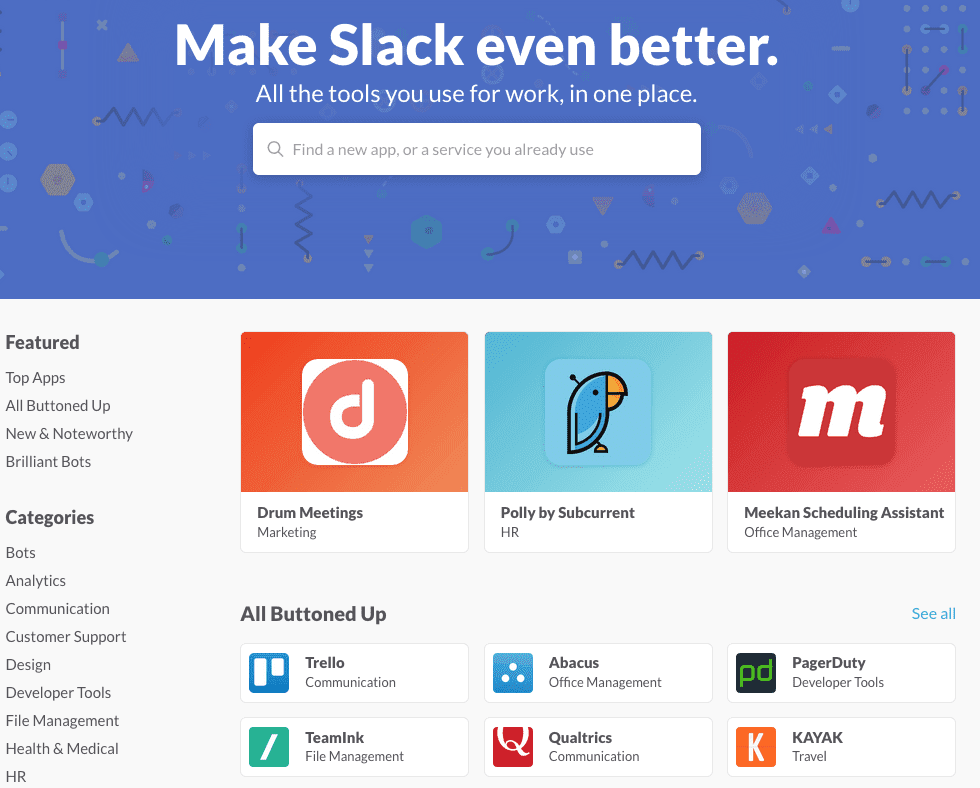
虽然该列表可能不像 Slack 的目录那么广泛,但在其网站 Flowdock 上列出了 50 多个集成,肯定有您想要的。 诚然,仅在 App Directory 的 Bot 部分,Slack 就可能有更多的集成,但到目前为止,Flowdock 在集成方面一直是最接近的竞争者。
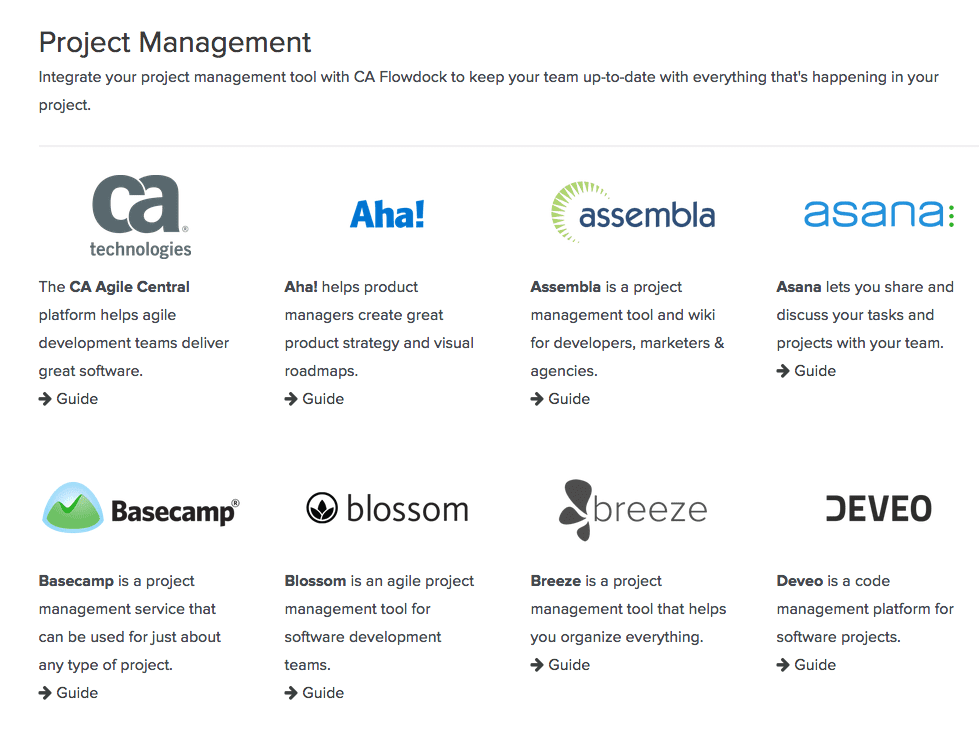
凭借大量生产力、部署、监控、持续集成、wiki、客户支持、开发人员和项目管理工具列表,您一定会在列表中找到您的团队已经使用的其他平台。
赢家:平局——Slack 可能会提供更多开箱即用的功能,但 Flowdock 仍然提供了一个非常可靠的列表,并为几乎所有大牌应用程序提供集成。 没有足够大的差异来宣布任何一个平台都是赢家。
当然,这两个平台都为其应用程序提供免费增值模式,但在定价结构方面,Slack 总是落后于竞争对手。 不幸的是,当与 Flowdock 叠加时,它看起来是同样的命运。 Slack 免费模式的最大问题不是用户群有限,而是他们对应用程序施加的限制可能会影响其功能。 使用免费模式,您的可搜索消息存档被限制为 10,000 条消息 - 这可能比您预期的要快 - 只有 5GB 的存储空间,只有 10 个应用程序或集成,语音聊天仅适用于一对一通话。 每位用户每月 6.67 美元的最便宜计划通过无限的消息存档和 10GB 的存储空间以及增强的安全性、支持以及群组通话和访客访问等功能来减轻限制。
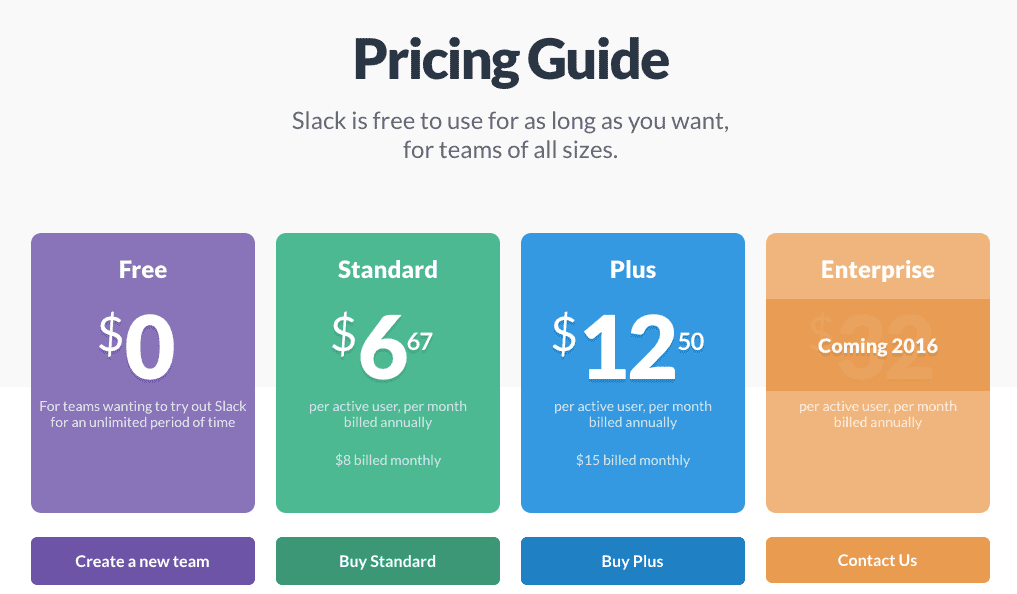
但是,Flowdock 不限制其任何功能或对免费模型设置任何功能限制。 最便宜的计划起价为每位用户每月 3 美元,并且提供企业模式,但定价视具体情况而定。 真正令人兴奋的是,Flowdock 的免费版本仅限于 5 个用户——一旦超过 5 个,您必须升级,但只需每月 3 美元的低成本。 除了团队规模之外,没有任何东西被付费墙隐藏。 因此,虽然 Slack 限制了您可以使用该应用程序执行的更便宜的计划,但 Flowdock 仅限制您一次可以拥有多少用户。 对于 5 人或更少的小团队,Flowdock 似乎有点不费吹灰之力,但如果你是 10 名成员并且不想每月支付 30 美元,那么忍受 Slack 的限制可能是值得的。
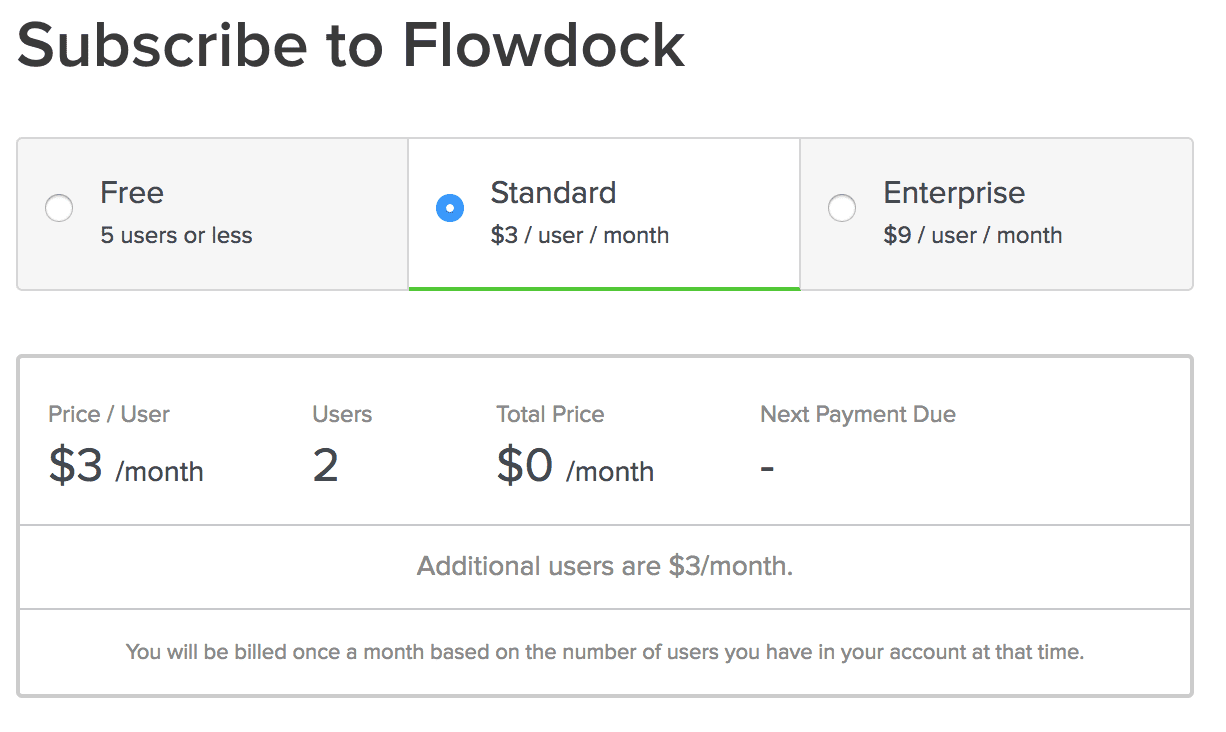
获胜者:平局 – 两个应用程序都有其用例,您是否选择采用其中任何一个的免费模式将取决于您的具体用例。 如果您的用户少于 6 个,您不妨享受 Flowdock 允许的额外功能和无限制。 但是,如果您超过 5 岁,那么忍受 Slack 免费模型的限制可能是有意义的。
在简单、快速和有效的团队协作和沟通解决方案方面,Slack 和 Flowdock 都将满足(甚至超过)您的团队的需求。 Slack 使聊天应用程序变得更加简单,废话和多余的东西更少——但功能比您在简单的聊天应用程序中所期望的要多得多。 Flowdock 感觉就像是 Slack 的增强版,虽然它可以以与通用、简单的聊天应用程序相同的方式使用,但在项目管理和协作方面还有一个额外的深度。 流和流中的对话,以及活动流和收件箱,将简单聊天应用程序的想法更进一步。 可搜索的主题标签对消息存档没有限制,或者对您可以欺骗您的平台的集成数量的限制是 Slack 通常的优势。 如果您绝对必须保持免费并且不介意 Slack 免费模型的有限性质,它会完成工作,但如果您的团队不到 5 岁并且想要免费,或者愿意支付 Flowdock 的低成本,那么您仍然会比 Slack 的每用户 6 美元的费用更好。
